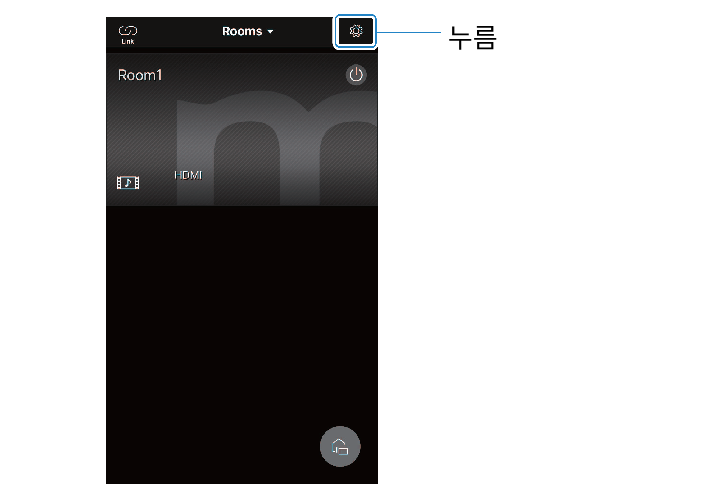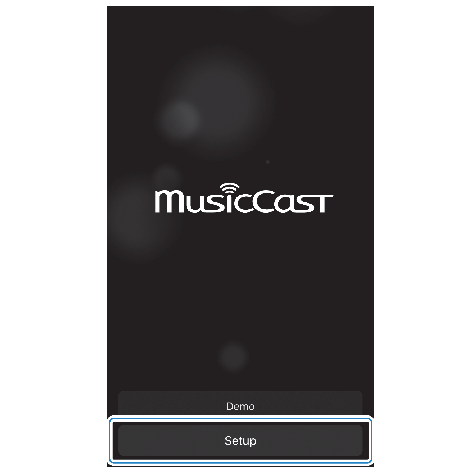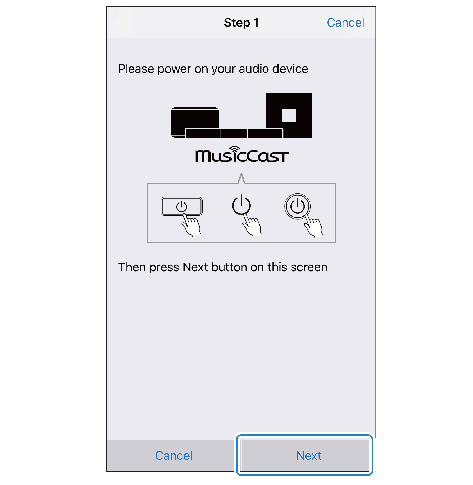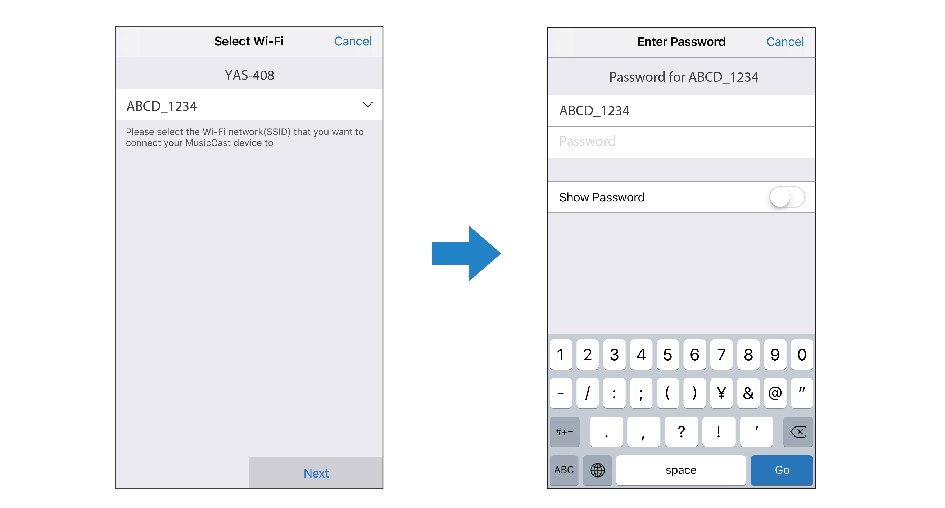MusicCast CONTROLLER 앱으로 연결(본 기기를 MusicCast 지원 장치로 등록)
모바일 장치에 MusicCast CONTROLLER 앱을 설치하여 본 기기를 네트워크에 연결하고 MusicCast 지원 장치로 등록합니다.
주
- 시작 전에 모바일 장치가 홈 라우터에 연결되어 있는지 확인하십시오.
- 이 단원에서는 iPhone에서 영어로 표시된 MusicCast CONTROLLER 앱 화면을 예로 사용합니다.
- MusicCast CONTROLLER 앱 화면과 메뉴 라벨은 예고 없이 변경될 수 있습니다.
- MusicCast CONTROLLER 앱을 모바일 장치에 설치하고 앱을 엽니다.
- App Store 또는 Google Play에서 “MusicCast CONTROLLER”를 검색합니다.
- “Setup”을 누릅니다.
- 기기를 켠 후 “Next”를 누릅니다.
- 기기의 * 표시등이 깜빡이기 시작할 때까지 z/CONNECT를 길게 누릅니다.
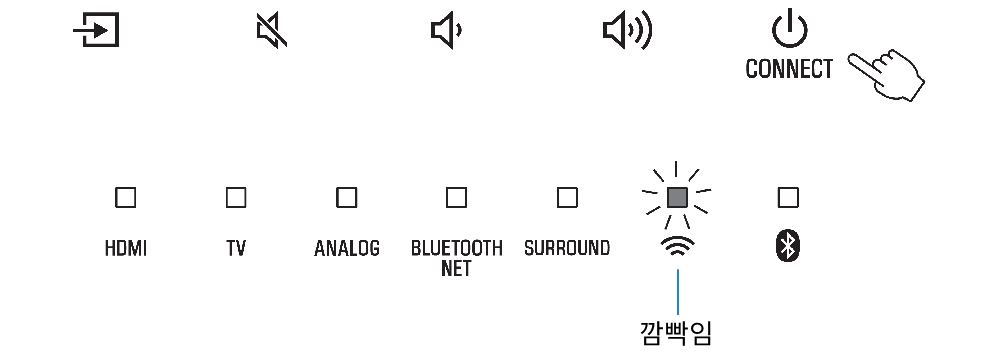
- 화면의 지시에 따라 네트워크 설정을 구성합니다.
주
- 아래와 같은 화면이 표시되면 화면에 표시되는 지침을 따라 네트워크 설정을 구성하십시오.
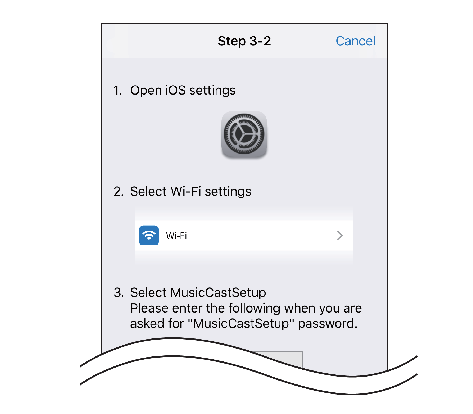
1. 모바일 장치의 홈 버튼을 사용하여 홈 화면으로 돌아갑니다.
2. “설정”에서 “Wi-Fi”를 선택합니다.
3. “CHOOSE A NETWORK...”에서 “MusicCastSetup”을 선택합니다. 화면의 지시에서 MusicCastSetup 암호를 입력하라는 메시지가 나타나면 화면에 표시된 암호를 입력합니다.
4. 홈 버튼을 사용하여 MusicCast CONTROLLER 앱으로 돌아갑니다.

라우터의 암호 입력 좌측 하단에 있는 것과 같은 화면이 표시되면 기기와 연결할 네트워크를 선택하고 라우터의 암호(암호화 키)를 입력하십시오. |
- 기기를 MusicCast 지원 장치로 등록하려면 다음 항목을 구성합니다.
- 위치 이름(“집”, “존의 집” 등)
- 기기가 설치된 방의 이름과 사진
- 위치 이름, 기기가 설치된 방의 이름과 사진은 나중에 변경할 수 있습니다.
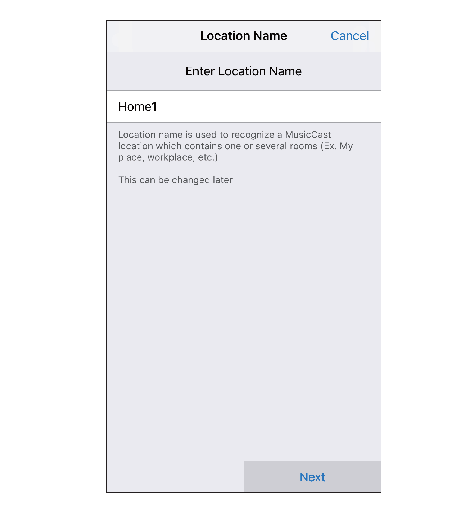
MusicCast CONTROLLER 앱을 통한 네트워크 연결이 완료되고 기기가 MusicCast 지원 장치로 등록되었습니다.
주
- 다른 MusicCast 지원 장치가 MusicCast CONTROLLER 앱을 통해 이미 등록된 경우 방 선택 화면에서 ~(설정)을 누른 다음 “Add New Device”를 선택하여 앱에 기기를 추가하십시오.